По умолчанию, в WordPress нет настройки в админке, чтобы убрать отображение имени Автора из постов. Большинству блогов это и не нужно, но бывают ситуации, когда имя автора все же нужно скрыть.
В этом уроке мы покажем три разных способа, как можно убрать отображение автора из постов на WordPress. Поехали!
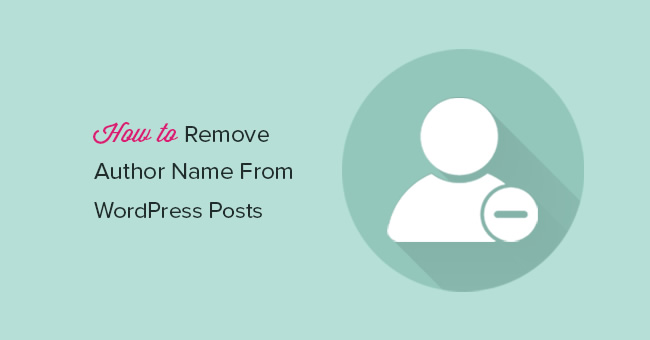
Смотрите также:
- Как ограничить доступ авторам WordPress к некоторым рубрикам в админке
- 9 лучших бесплатных WordPress плагинов для блока об авторе
- Создаем плагин для обратной связи с WordPress авторами
- Как создать настраиваемый блок с данными об авторе
- Как добавить больше данных в блок об авторе с помощью бесплатного плагина
Способ 1. Плагин Show Hide Author
Это самый простой способ, он не требует никаких навыков и рекомендован всем. Однако, этот способ может сработать не для всех тем оформления WordPress.
Скачайте и установите бесплатный плагин Show Hide Author:
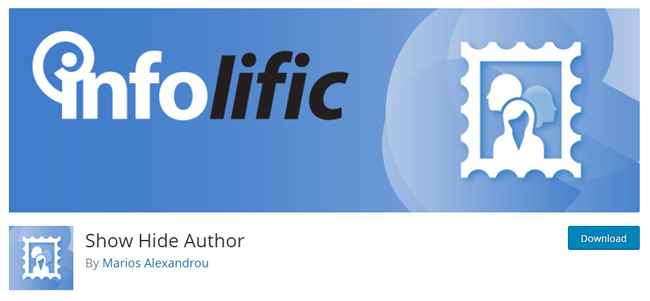
После активации плагина перейдите в меню Плагины → Show/Hide Author, чтобы настроить его.
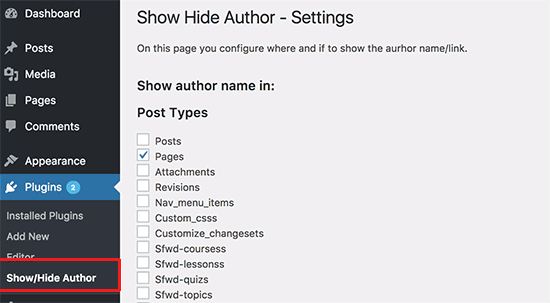
Плагин, по умолчанию, автоматически скрывает имя автора из всех постов. Если вы хотите оставить отображение автора для каких-то отдельных типов постов, то просто поставьте галочку напротив этого типа поста, как на картинке выше.
Кроме типов постов вы также можете вписать напрямую URL для страниц или записей, где вы хотите оставить имя автора.
Этот плагин в целом отлично делает свою работу и скрывает имя автора практически везде. Однако, сама тема оформления может дописывать свой текст перед именем автора, например: "Опубликовано: Сергей Иванов". Таким образом, после включения плагина у вас может остаться просто "Опубликовано: ".
Чтобы убрать и эту часть тоже, нажмите по ней правой кнопкой и проинспектируйте в консоли отладки этот элемент. Нам нужно узнать, какой div class отвечает за вывод этой фразы, чтобы потом скрыть его:
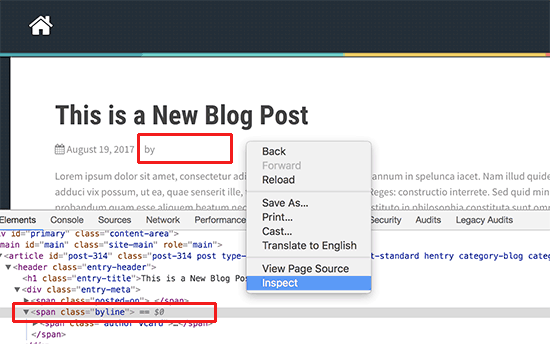
Например, на картинке выше мы обнаружили класс 'byline'. Скопируйте имя этого класса и перейдите в раздел Advanced: Hide настроек плагина:
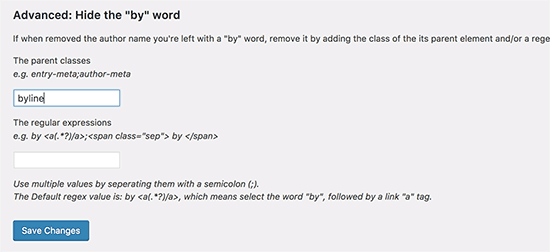
Вставьте в поле имя этого класса и сохраните настройки. Теперь у вас будет полностью скрываться и имя автора и сопроводительный текст.
Способ 2. Убираем имя автора вручную
Этот способ сложнее, так как нам потребуется редактировать файлы темы оформления WordPress. Так что лучше сделайте бекап на всякий случай.
У разных тем WordPress разная структура файлов темы, и код, который отвечает за вывод имени автора, может находиться в разных местах.
Наиболее распространенные файлы, где может храниться этот код это: single.php, content.php, archive.php, and index.php.
Если вы хотите скрыть имя автора из всех Записей, скорее всего вам нужно искать в файле single.php.
Во многих случаях вы сможете не найти код, отвечающий непосредственно за вывод автора. А вместо этого может быть использован тег шаблона, который задан в файле functions.php или template-tags.php.
Например, стандартная тема Twenty Seventeen использует функцию twentyseventeen_posted_on для отображения имени автора и даты публикации. А сама эта функция определена в файле template-tags.php:
function twentyseventeen_posted_on() {
// Get the author name; wrap it in a link.
$byline = sprintf(
_x( 'by %s', 'post author', 'twentyseventeen' ),
'<span class="author vcard"><a class="url fn n" href="' . esc_url( get_author_posts_url( get_the_author_meta( 'ID' ) ) ) . '">' . get_the_author() . '</a></span>'
);
// Finally, let's write all of this to the page.
echo '<span class="posted-on">' . twentyseventeen_time_link() . '</span><span class="byline"> ' . $byline . '</span>'; // WPCS: XSS OK.
}Теперь вам просто нужно убрать код, который выводит имя автора. Посмотрите на следующий пример:
function twentyseventeen_posted_on() {
// Finally, let's write all of this to the page.
echo '<span class="posted-on">' . twentyseventeen_time_link() . '</span><span class="byline"> ' . $byline . '</span>'; // WPCS: XSS OK.
}Не забудьте сохранить файлы и заново загрузить их на ваш сайт. Теперь можете посмотреть на результат:
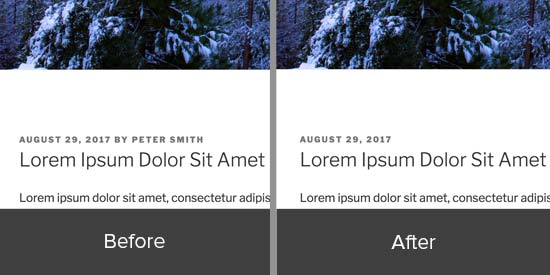
Способ 3. Создайте единое имя автора для всех постов
Этот способ не убирает имя автора, но вы можете использовать этот обходной вариант, например, чтобы показывать имя вашего блога в качестве автора для всех постов на сайте.
Фактически, вы просто создадите нового автора с каким-то общим именем и будете использовать его для всех публикаций на сайте.
Единственный недостаток — у этого способа нет пути назад, если только вы не храните бекапы за каждый день. То есть, если вы скопом присвоите всем своим постам одного автора, потом, чтобы вернуть все назад, нужно будет менять автора отдельно для каждого поста.
Мы вас предупредили!
Итак, создайте нового пользователя на сайте, задайте ему нужную роль и имя, например, у нас используется WPcafe.org для всех постов.
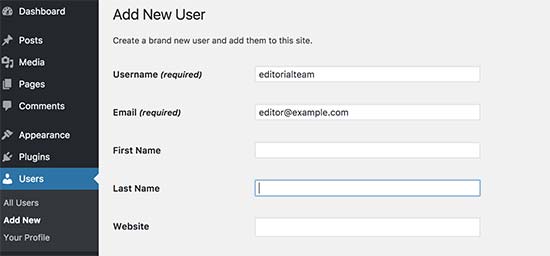
Далее, перейдите в настройки этого пользователя и задайте ему желаемый вид отображения имени или никнейма:
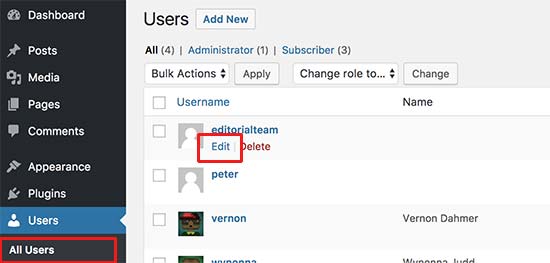
Например, вы можете указать Editorial Team или Редакция Блога:
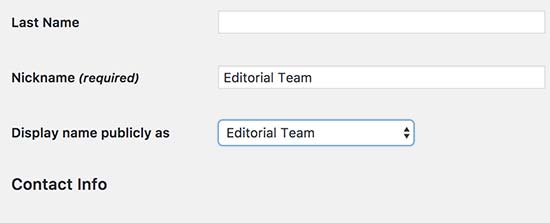
Вы также можете добавить Gravatar для отображения картинки профиля этого пользователя.
Теперь перейдите на страницу Все записи и выберите показ максимального количества записей на страницу (введите 999 в Настройках экрана вверху справа):
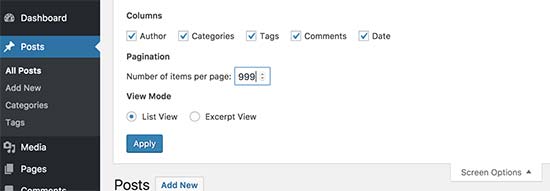
Это позволит нам массово применить изменения для всех постов за несколько повторов.
Выберите все посты и в выпадающем меню вместо Действия выберите Изменить, а потом нажмите кнопку Применить:
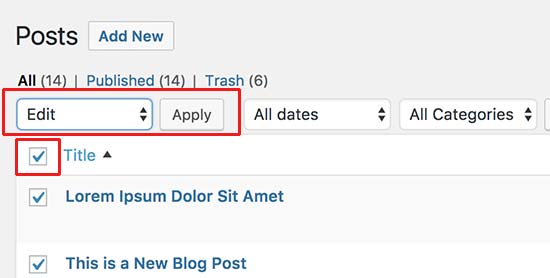
Таким образом вы перейдете к режиму массового изменения ваших постов. Измените автора в выпадающем списке на автора, которого вы только что создали:
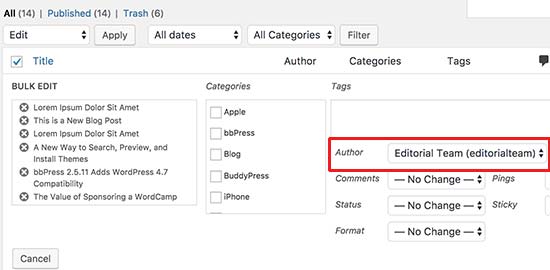
WordPress обновит все ваши посты и присвоит нового автора для них. Если у вас большое количество выбранных постов, этот процесс может занять около минуты времени, так что немного подождите.
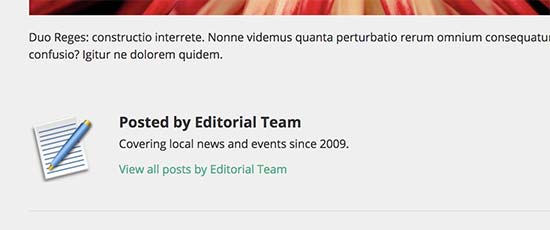
На этом все! Можете теперь зайти в любую запись и убедиться, что вы сменили автора.





















Комментарии к записи: 5
Вопрос немного другой, хотелось бы вместо подписи в конце статьи отображать фото автора и имя. Есть способы это реализовать? Спасибо
Получилось вторым способом, отредактировал файл темы. Спасибо
Не могла долго найти, в каком файле прописано отображение имени автора. Статья помогла, в файле template-tags.php быстро нашла и убрала код. Спасибо за толковое объяснение.
А в Joomle это легко убирается. В Материалах, в настройках.